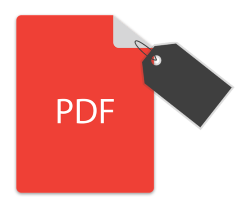
یک فایل با برچسب PDF از برچسب ها برای تعریف ساختار منطقی محتوا در سند استفاده می کند. این نوع PDF تجربه خواندن را با استفاده از فناوری های کمکی و صفحه خوان ها بهبود می بخشد. در پست قبلی نحوه ایجاد فایل های PDF به صورت برنامه ای در برنامه های جاوا را مشاهده کردید. در این مقاله با نحوه ایجاد فایل های پی دی اف برچسب گذاری شده به صورت برنامه نویسی در جاوا آشنا خواهید شد.
- Java API برای ایجاد فایل های PDF برچسب گذاری شده
- یک فایل پی دی اف با برچسب ایجاد کنید
- یک PDF برچسب گذاری شده با عناصر تودرتو ایجاد کنید
- یک ظاهر طراحی شده ساختار متن در یک پی دی اف برچسب گذاری شده
- به تصویر کشیدن عناصر ساختار در یک پی دی اف برچسب گذاری شده
Java API برای ایجاد فایل های PDF برچسب گذاری شده
برای ایجاد فایل های پی دی اف برچسب گذاری شده، از Aspose.PDF برای جاوا استفاده می کنیم. این یکی از API های محبوب برای تولید و دستکاری PDF است. با استفاده از API، میتوانید فایلهای PDF با طرحبندیهای ساده و پیچیده را بهطور یکپارچه ایجاد، پردازش و تبدیل کنید. میتوانید API را دانلود یا با استفاده از تنظیمات Maven زیر نصب کنید.
مخزن:
<repository>
<id>AsposeJavaAPI</id>
<name>Aspose Java API</name>
<url>https://repository.aspose.com/repo/</url>
</repository>
وابستگی:
<dependency>
<groupId>com.aspose</groupId>
<artifactId>aspose-pdf</artifactId>
<version>22.4</version>
</dependency>
یک فایل PDF برچسب گذاری شده در جاوا ایجاد کنید
برای ایجاد عناصر ساختار در یک پی دی اف برچسب گذاری شده، Aspose.PDF برای جاوا رابط ITaggedContent را ارائه می دهد. بنابراین بیایید ببینیم چگونه از این رابط برای ایجاد یک فایل PDF برچسب گذاری شده در جاوا استفاده کنیم.
- با استفاده از کلاس Document یک PDF جدید ایجاد کنید.
- مرجع TaggedContent سند را در یک شیء ITaggedContent دریافت کنید.
- عنوان، سرصفحه و زبان را تنظیم کنید و عناصر را با استفاده از شی ITaggedContent به PDF اضافه کنید.
- یک ParagraphElement جدید با استفاده از روش ITaggedContent.createParagraphElement() ایجاد کنید و متن آن را تنظیم کنید.
- پاراگراف را با استفاده از روش ITaggedContent.getRootElement().appendChild() به سند اضافه کنید.
- در نهایت فایل PDF را با استفاده از روش Document.save(String) ذخیره کنید.
نمونه کد زیر نحوه ایجاد یک پی دی اف برچسب گذاری شده در جاوا را نشان می دهد.
// یک سند جدید ایجاد کنید
Document document = new Document();
// دریافت محتوا برای کار با پی دی اف برچسبگذاری شده
ITaggedContent taggedContent = document.getTaggedContent();
StructureElement rootElement = taggedContent.getRootElement();
// عنوان و زبان را برای سند تنظیم کنید
taggedContent.setTitle("Tagged Pdf Document");
taggedContent.setLanguage("en-US");
// هدر اضافه کنید
HeaderElement mainHeader = taggedContent.createHeaderElement();
mainHeader.setText("Main Header");
// اضافه کردن پاراگراف
ParagraphElement paragraphElement = taggedContent.createParagraphElement();
paragraphElement.setText("Lorem ipsum dolor sit amet, consectetur adipiscing elit. " +
"Aenean nec lectus ac sem faucibus imperdiet. Sed ut erat ac magna ullamcorper hendrerit. " +
"Cras pellentesque libero semper, gravida magna sed, luctus leo. Fusce lectus odio, laoreet" +
"nec ullamcorper ut, molestie eu elit. Interdum et malesuada fames ac ante ipsum primis in faucibus." +
"Aliquam lacinia sit amet elit ac consectetur. Donec cursus condimentum ligula, vitae volutpat" +
"sem tristique eget. Nulla in consectetur massa. Vestibulum vitae lobortis ante. Nulla ullamcorper" +
"pellentesque justo rhoncus accumsan. Mauris ornare eu odio non lacinia. Aliquam massa leo, rhoncus" +
"ac iaculis eget, tempus et magna. Sed non consectetur elit. Sed vulputate, quam sed lacinia luctus," +
"ipsum nibh fringilla purus, vitae posuere risus odio id massa. Cras sed venenatis lacus.");
rootElement.appendChild(mainHeader);
rootElement.appendChild(paragraphElement);
// PDF برچسب گذاری شده را ذخیره کنید
document.save("tagged-pdf.pdf");
در زیر خروجی نمونه کد بالا آمده است.
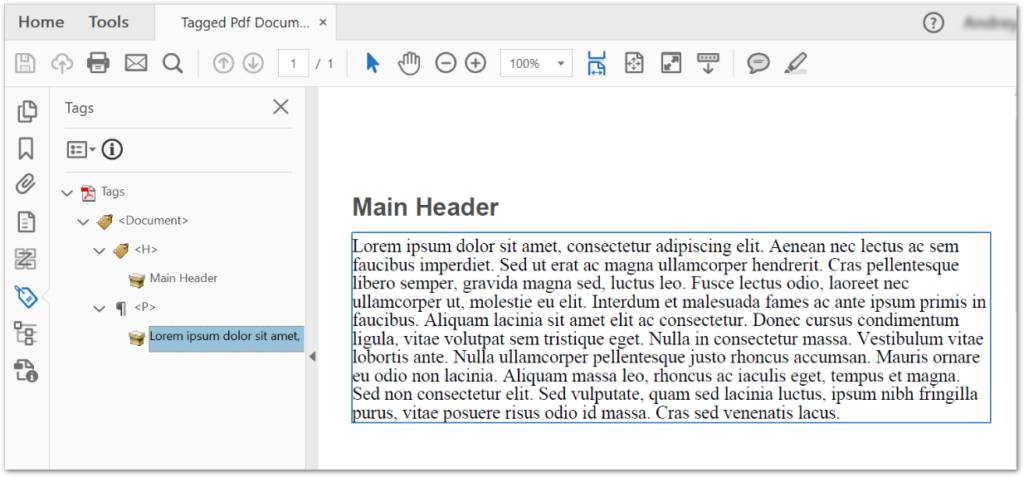
یک پی دی اف برچسب گذاری شده با عناصر تو در تو در جاوا ایجاد کنید
در مثال قبلی، یک پی دی اف برچسب گذاری شده ساده ایجاد کردیم که حاوی یک پاراگراف است. بیایید اکنون نگاهی به نحوه اضافه کردن عناصر تو در تو در یک PDF برچسب گذاری شده بیندازیم. مراحل زیر برای انجام این عملیات آورده شده است.
- با استفاده از کلاس Document یک PDF جدید ایجاد کنید یا یک فایل موجود را بارگیری کنید.
- مرجع TaggedContent سند را در یک شیء ITaggedContent دریافت کنید.
- عنوان، سرصفحه و زبان را تنظیم کنید و عناصر را با استفاده از شی ITaggedContent به PDF اضافه کنید.
- یک ParagraphElement جدید با استفاده از روش ITaggedContent.createParagraphElement() ایجاد کنید و متن آن را تنظیم کنید.
- از کلاس SpanElement برای اضافه کردن عناصر تودرتو استفاده کنید.
- با استفاده از روش ParagraphElement.appendChild() عنصر تودرتو را به پاراگراف اضافه کنید.
- پاراگراف را با استفاده از روش [ITaggedContent.getRootElement().appendChild20 به سند اضافه کنید.
- در نهایت فایل PDF را با استفاده از روش Document.save(String) ذخیره کنید.
نمونه کد زیر نحوه افزودن عناصر تو در تو را در PDF برچسب گذاری شده در جاوا نشان می دهد.
// یک سند جدید ایجاد کنید
Document document = new Document();
// دریافت محتوا برای کار با پی دی اف برچسب گذاری شده
ITaggedContent taggedContent = document.getTaggedContent();
StructureElement rootElement = taggedContent.getRootElement();
// عنوان و زبان را برای سند تنظیم کنید
taggedContent.setTitle("Tagged Pdf Document");
taggedContent.setLanguage("en-US");
// هدر اضافه کنید
HeaderElement mainHeader = taggedContent.createHeaderElement();
mainHeader.setText("Main Header");
// ایجاد پاراگراف
ParagraphElement paragraphWithQuotes = taggedContent.createParagraphElement();
paragraphWithQuotes.getStructureTextState().setFont(FontRepository.findFont("Calibri"));
paragraphWithQuotes.getStructureTextState().setMarginInfo(new MarginInfo(10, 5, 10, 5));
// عنصر span را اضافه کنید
SpanElement spanElement1 = taggedContent.createSpanElement();
spanElement1.setText("Lorem ipsum dolor sit amet, consectetur adipiscing elit. Aenean nec lectus ac sem faucibus imperdiet. Sed ut erat ac magna ullamcorper hendrerit. Cras pellentesque libero semper, gravida magna sed, luctus leo. Fusce lectus odio, laoreet nec ullamcorper ut, molestie eu elit. Interdum et malesuada fames ac ante ipsum primis in faucibus. Aliquam lacinia sit amet elit ac consectetur. Donec cursus condimentum ligula, vitae volutpat sem tristique eget. Nulla in consectetur massa. Vestibulum vitae lobortis ante. Nulla ullamcorper pellentesque justo rhoncus accumsan. Mauris ornare eu odio non lacinia. Aliquam massa leo, rhoncus ac iaculis eget, tempus et magna. Sed non consectetur elit. ");
QuoteElement quoteElement = taggedContent.createQuoteElement();
quoteElement.setText("Sed vulputate, quam sed lacinia luctus, ipsum nibh fringilla purus, vitae posuere risus odio id massa.");
quoteElement.getStructureTextState().setFontStyle(FontStyles.Bold | FontStyles.Italic);
SpanElement spanElement2 = taggedContent.createSpanElement();
spanElement2.setText(" Sed non consectetur elit.");
// الحاق به پاراگراف
paragraphWithQuotes.appendChild(spanElement1);
paragraphWithQuotes.appendChild(quoteElement);
paragraphWithQuotes.appendChild(spanElement2);
rootElement.appendChild(mainHeader);
rootElement.appendChild(paragraphWithQuotes);
// PDF برچسب گذاری شده را ذخیره کنید
document.save("tagged-pdf.pdf");
اسکرین شات زیر پی دی اف برچسب گذاری شده را با عناصر تو در تو نشان می دهد.
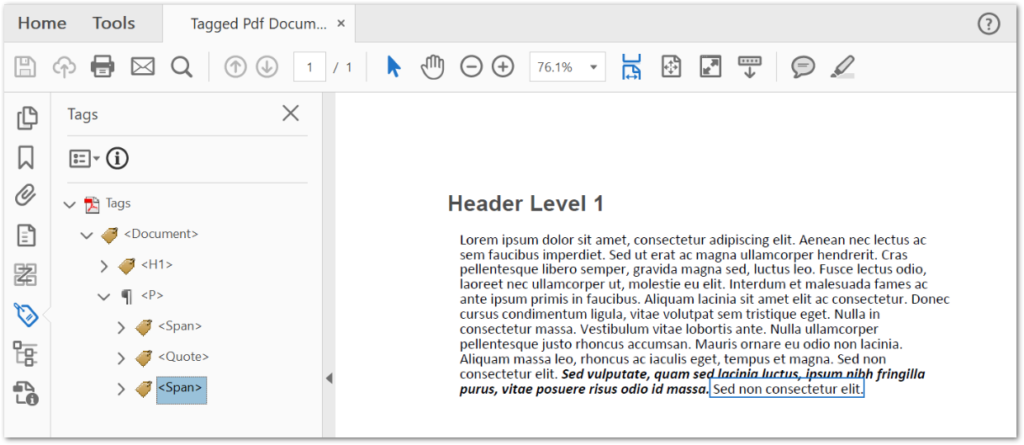
یک ظاهر طراحی شده ساختار متن در یک پی دی اف برچسب گذاری شده
همچنین میتوانید با تنظیم سبک فونت، خانواده، اندازه و غیره، استایلی را به متن در یک PDF برچسبگذاری شده اعمال کنید. برای این، Aspose.PDF برای جاوا به شما امکان میدهد فونت، اندازه فونت، سبک فونت و رنگ پیشزمینه را با استفاده از [StructureTextState] تنظیم کنید. 22 کلاس. نمونه کد زیر نحوه اعمال یک استایل متن را در PDF برچسب گذاری شده در جاوا نشان می دهد.
// یک سند جدید ایجاد کنید
Document document = new Document();
// دریافت محتوا برای کار با پی دی اف برچسبگذاری شده
ITaggedContent taggedContent = document.getTaggedContent();
StructureElement rootElement = taggedContent.getRootElement();
// عنوان و زبان را برای سند تنظیم کنید
taggedContent.setTitle("Tagged Pdf Document");
taggedContent.setLanguage("en-US");
// هدر اضافه کنید
HeaderElement mainHeader = taggedContent.createHeaderElement();
mainHeader.setText("Main Header");
// ایجاد پاراگراف
ParagraphElement paragraphWithQuotes = taggedContent.createParagraphElement();
taggedContent.getRootElement().appendChild(paragraphWithQuotes);
// یک ظاهر طراحی کنید
paragraphWithQuotes.getStructureTextState().setFontSize(18F);
paragraphWithQuotes.getStructureTextState().setForegroundColor(Color.getRed());
paragraphWithQuotes.getStructureTextState().setFontStyle(FontStyles.Italic);
// متن اضافه کنید
paragraphWithQuotes.setText("Red italic text.");
// PDF برچسب گذاری شده را ذخیره کنید
document.save("tagged-pdf.pdf");
به تصویر کشیدن عناصر ساختار در یک پی دی اف برچسب گذاری شده در جاوا
برای نشان دادن عناصر ساختار، Aspose.PDF برای جاوا کلاس IllustrationElement را ارائه می کند. نمونه کد زیر نحوه استفاده از این کلاس را برای نشان دادن عناصر ساختار در یک پی دی اف برچسب گذاری شده نشان می دهد.
// یک سند جدید ایجاد کنید
Document document = new Document();
// دریافت محتوا برای کار با پی دی اف برچسبگذاری شده
ITaggedContent taggedContent = document.getTaggedContent();
StructureElement rootElement = taggedContent.getRootElement();
// عنوان و زبان را برای سند تنظیم کنید
taggedContent.setTitle("Tagged Pdf Document");
taggedContent.setLanguage("en-US");
// ایجاد illustrationElement
IllustrationElement figure1 = taggedContent.createFigureElement();
taggedContent.getRootElement().appendChild(figure1);
figure1.setAlternativeText( "Figure One");
figure1.setTitle("Image 1");
figure1.setTag("Fig1");
figure1.setImage("aspose_pdf.png");
// PDF برچسب گذاری شده را ذخیره کنید
document.save("tagged-pdf.pdf");
مجوز رایگان دریافت کنید
برای استفاده از Aspose.PDF برای جاوا بدون محدودیت ارزیابی، میتوانید یک مجوز موقت رایگان دریافت کنید.
نتیجه
در این مقاله نحوه ایجاد فایل های پی دی اف برچسب گذاری شده در جاوا را یاد گرفتید. علاوه بر این، نحوه ایجاد عناصر تو در تو، اعمال یک ظاهر به متن، و نشان دادن عناصر ساختار در یک پی دی اف برچسبگذاری شده را به صورت برنامهریزی دیدهاید. علاوه بر این، میتوانید با استفاده از مستندات در مورد Java PDF API بیشتر کاوش کنید. در صورت داشتن هرگونه سوال یا سوال، می توانید از طریق [تالار گفتمان26 ما با ما تماس بگیرید.